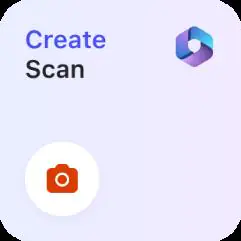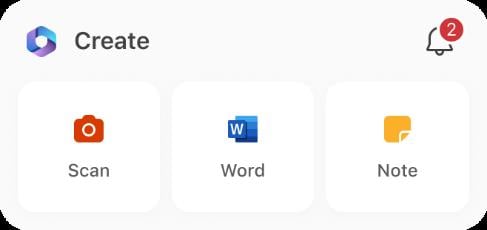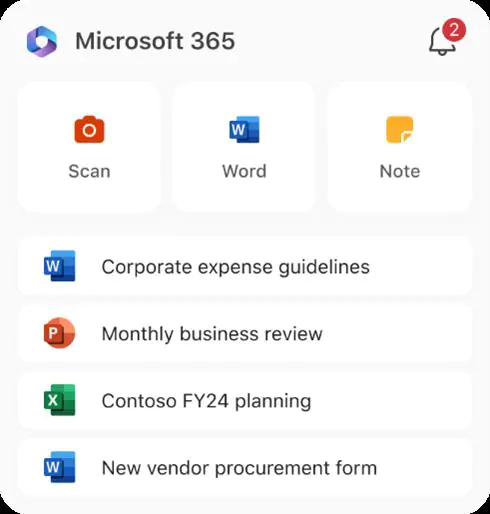masalah biasa
masalah biasa
 Cara menggunakan widget Microsoft 365 untuk menandatangani PDF dan bekerja dengan dokumen pada iPhone
Cara menggunakan widget Microsoft 365 untuk menandatangani PDF dan bekerja dengan dokumen pada iPhone
Cara menggunakan widget Microsoft 365 untuk menandatangani PDF dan bekerja dengan dokumen pada iPhone
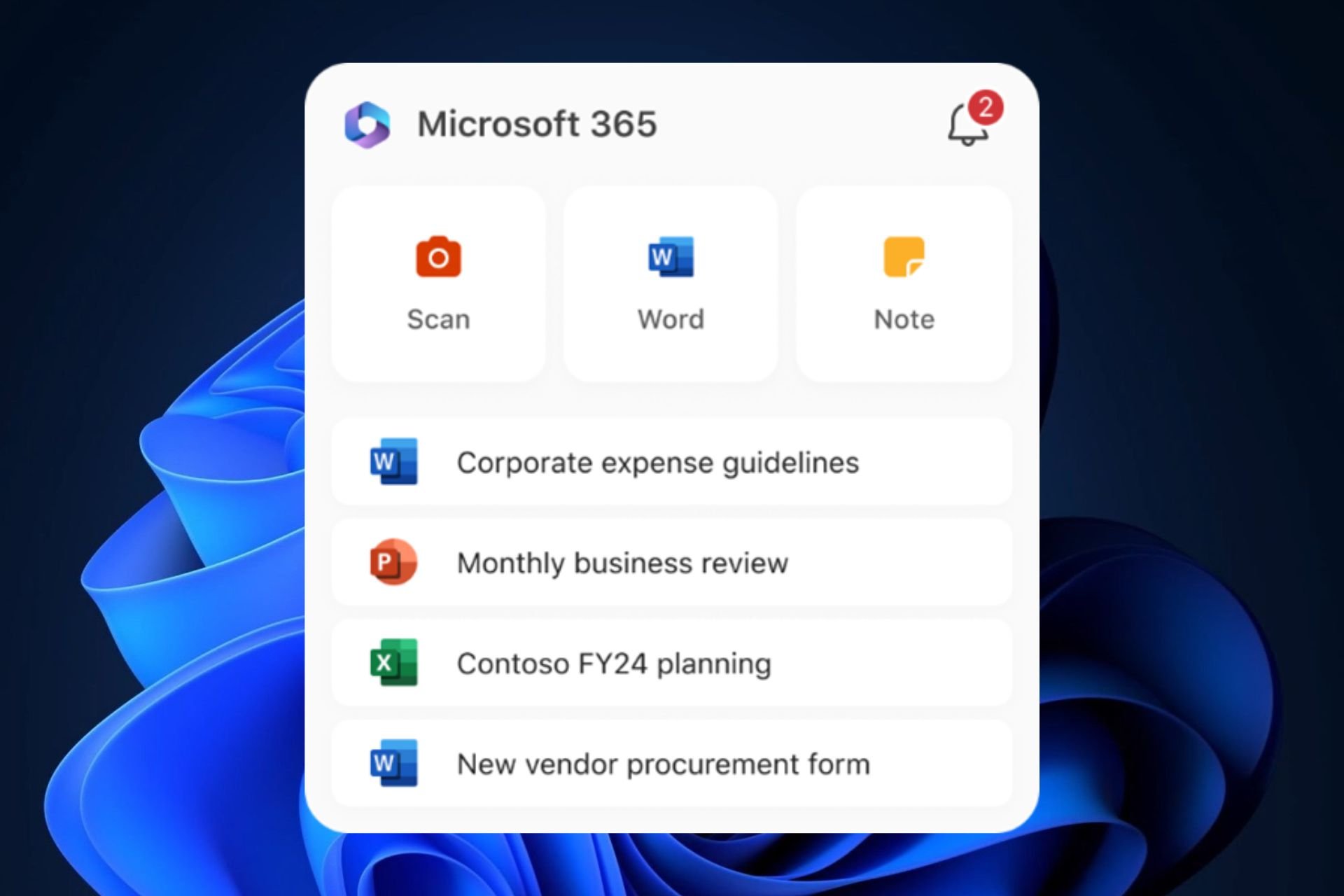
Microsoft 365 Widgets pada iPhone amat berguna apabila berhadapan dengan situasi yang tertekan, seperti perlu menandatangani dokumen PDF dengan cepat. Ciri ini kini disiarkan secara langsung pada iOS, dan pengguna iPhone dan iPad akan dapat menggunakannya untuk membuat dokumen dan mencatat nota terus pada skrin utama peranti.
Terdapat tiga jenis widget:
- widget.

- Widget bersaiz sederhana.

- Widget besar.

Sudah tentu, setiap satu akan memberikan anda lebih banyak ciri sebagai pertukaran ruang pada skrin utama anda.
Cara menggunakan widget Microsoft 365 pada iPhone
- Log masuk ke apl Microsoft 365 pada peranti iOS anda.
- Untuk menambah widget pada skrin utama anda, cuma sentuh dan tahan widget dan klik butang Tambah .
- Pilih widget, pilih saiz widget, kemudian ketik "Tambah Widget".
- Ketik untuk melengkapkan .
- Untuk mengedit widget, ketik dan tahan widget, klik Edit widget#🎜🎜 dalam Tindakan Pantas menu #" dan pilih daripada senarai jenis kandungan yang tersedia. Klik di luar widget untuk keluar.
Atas ialah kandungan terperinci Cara menggunakan widget Microsoft 365 untuk menandatangani PDF dan bekerja dengan dokumen pada iPhone. Untuk maklumat lanjut, sila ikut artikel berkaitan lain di laman web China PHP!

Alat AI Hot

Undresser.AI Undress
Apl berkuasa AI untuk mencipta foto bogel yang realistik

AI Clothes Remover
Alat AI dalam talian untuk mengeluarkan pakaian daripada foto.

Undress AI Tool
Gambar buka pakaian secara percuma

Clothoff.io
Penyingkiran pakaian AI

AI Hentai Generator
Menjana ai hentai secara percuma.

Artikel Panas

Alat panas

Notepad++7.3.1
Editor kod yang mudah digunakan dan percuma

SublimeText3 versi Cina
Versi Cina, sangat mudah digunakan

Hantar Studio 13.0.1
Persekitaran pembangunan bersepadu PHP yang berkuasa

Dreamweaver CS6
Alat pembangunan web visual

SublimeText3 versi Mac
Perisian penyuntingan kod peringkat Tuhan (SublimeText3)

Topik panas
 1382
1382
 52
52
 Memori atau ruang cakera tidak mencukupi untuk mengepa semula atau mencetak dokumen ini Ralat Word
Feb 19, 2024 pm 07:15 PM
Memori atau ruang cakera tidak mencukupi untuk mengepa semula atau mencetak dokumen ini Ralat Word
Feb 19, 2024 pm 07:15 PM
Artikel ini akan memperkenalkan cara menyelesaikan masalah memori yang tidak mencukupi atau ruang cakera untuk halaman semula atau mencetak dokumen dalam Microsoft Word. Ralat ini biasanya berlaku apabila pengguna cuba mencetak dokumen Word. Jika anda menghadapi ralat yang serupa, sila rujuk cadangan yang diberikan dalam artikel ini untuk menyelesaikannya. Memori atau ruang cakera tidak mencukupi untuk halaman semula atau mencetak dokumen ini Ralat Word Bagaimana untuk menyelesaikan ralat pencetakan Microsoft Word "Tidak ada memori atau ruang cakera yang mencukupi untuk halaman semula atau mencetak dokumen." Kemas kini Microsoft Office Tutup aplikasi penyamaran memori Tukar pencetak lalai anda Mulakan Word dalam mod selamat Namakan semula fail NorMal.dotm Simpan fail Word sebagai yang lain
 macOS: Cara menukar warna widget desktop
Oct 07, 2023 am 08:17 AM
macOS: Cara menukar warna widget desktop
Oct 07, 2023 am 08:17 AM
Dalam macOS Sonoma, widget tidak perlu disembunyikan di luar skrin atau dilupakan dalam panel Pusat Pemberitahuan seperti yang dilakukan dalam versi sebelumnya macOS Apple. Sebaliknya, ia boleh diletakkan terus pada desktop Mac anda - ia juga interaktif. Apabila tidak digunakan, widget desktop macOS memudar ke latar belakang dalam gaya monokrom, mengurangkan gangguan dan membolehkan anda menumpukan pada tugas yang sedang dijalankan dalam aplikasi atau tetingkap aktif. Walau bagaimanapun, apabila anda mengklik pada desktop, ia kembali kepada warna penuh. Jika anda lebih suka rupa yang menjemukan dan ingin mengekalkan aspek keseragaman itu pada desktop anda, ada cara untuk menjadikannya kekal. Langkah-langkah berikut menunjukkan cara ia dilakukan. Buka apl Tetapan Sistem
 Bagaimana untuk menambah garis merah pada dokumen Word
Mar 01, 2024 am 09:40 AM
Bagaimana untuk menambah garis merah pada dokumen Word
Mar 01, 2024 am 09:40 AM
Ia adalah 395 perkataan, iaitu 495. Artikel ini akan menunjukkan kepada anda cara menambah garis merah dalam dokumen Word. Menggariskan semula dokumen merujuk kepada membuat pengubahsuaian pada dokumen supaya pengguna dapat melihat perubahan dengan jelas. Ciri ini sangat penting apabila berbilang orang sedang mengedit dokumen bersama-sama. Maksud garis merah Menanda dokumen Garis merah bermaksud menggunakan garis merah atau serlahan ciri untuk menunjukkan perubahan, suntingan atau semakan pada dokumen. Istilah ini diilhamkan oleh amalan menggunakan pen merah untuk menandakan dokumen bercetak. Komen Redline digunakan secara meluas dalam senario yang berbeza, seperti menunjukkan dengan jelas perubahan yang disyorkan kepada pengarang, editor dan penyemak semasa mengedit dokumen. Cadangkan perubahan dan pengubahsuaian dalam perjanjian atau kontrak undang-undang Memberikan kritikan dan cadangan yang membina pada kertas kerja, pembentangan, dsb. Bagaimana untuk memberi W
 Tidak boleh membuka hiperpautan dalam dokumen word
Feb 18, 2024 pm 06:10 PM
Tidak boleh membuka hiperpautan dalam dokumen word
Feb 18, 2024 pm 06:10 PM
Dalam beberapa tahun kebelakangan ini, dengan perkembangan berterusan teknologi rangkaian, kehidupan kita tidak dapat dipisahkan daripada pelbagai alat digital dan Internet. Semasa memproses dokumen, terutamanya dalam penulisan, kita sering menggunakan dokumen perkataan. Namun, kadangkala kita mungkin menghadapi masalah yang sukar, iaitu hiperpautan dalam dokumen perkataan tidak boleh dibuka. Isu ini akan dibincangkan di bawah. Pertama sekali, kita perlu menjelaskan bahawa hiperpautan merujuk kepada pautan yang ditambahkan dalam dokumen perkataan ke dokumen lain, halaman web, direktori, penanda halaman, dsb. Apabila kita klik pada pautan ini, saya
 Bagaimana untuk menambah widget pada skrin kunci pada iPhone
Feb 05, 2024 am 11:20 AM
Bagaimana untuk menambah widget pada skrin kunci pada iPhone
Feb 05, 2024 am 11:20 AM
Apple membenarkan pengguna menambah widget pada pelbagai bahagian iPhone, termasuk skrin Utama, paparan Hari Ini dan skrin Kunci. Widget skrin kunci memudahkan anda menyemak cuaca, menyemak tahap bateri dan maklumat lain tanpa perlu membuka kunci peranti anda. Dalam artikel ini, kami akan menerangkan cara menambah dan menyesuaikan widget dalam skrin kunci iPhone anda. Cara Menambah Widget pada Skrin Kunci iPhone Menambah widget skrin kunci adalah semudah mengetahui widget khusus yang ingin anda tambahkan. Jika anda ingin menambah widget yang tidak tersedia secara asli, anda perlu memasang apl yang menyediakan widget skrin kunci sebelum anda boleh menambahkannya pada skrin kunci. Selain itu, anda boleh menambah widget konfigurasi pada berbilang skrin kunci yang mempunyai set widget yang berbeza.
 Cara menggunakan widget Windows 11 tanpa log masuk
Apr 27, 2023 pm 10:01 PM
Cara menggunakan widget Windows 11 tanpa log masuk
Apr 27, 2023 pm 10:01 PM
Apabila menyentuh panel Berita dan Minat dalam Windows 10, panel Widget dalam Windows 11 akan sesuai untuk anda. Hari ini, kami akan menunjukkan kepada anda cara menggunakan widget Windows 11 tanpa log masuk supaya anda boleh memanfaatkan pengalaman pengguna yang pantas yang mereka tawarkan. Dengan klik butang tetikus anda boleh mencari di web, membaca berita trending, menyemak ramalan cuaca, melihat imej dan mendapatkan kemas kini sukan. Walaupun widget ini dikuasakan terutamanya oleh perkhidmatan Microsoft sendiri, syarikat itu berhasrat untuk memasukkan widget daripada pembangun pihak ketiga dan rakan kongsi penerbitan dalam masa terdekat. Panel Kawalan dalam Windows 11 akan dikonfigurasikan dengan cara tertentu apabila anda mula-mula boot, tetapi anda boleh mengkonfigurasinya mengikut keperluan
 Ketahui fungsi os.Stdout.Write dalam dokumentasi bahasa Go untuk melaksanakan output standard
Nov 03, 2023 pm 03:48 PM
Ketahui fungsi os.Stdout.Write dalam dokumentasi bahasa Go untuk melaksanakan output standard
Nov 03, 2023 pm 03:48 PM
Ketahui fungsi os.Stdout.Write dalam dokumentasi bahasa Go untuk melaksanakan output standard Dalam bahasa Go, output standard dilaksanakan melalui os.Stdout. os.Stdout ialah pembolehubah jenis *os.File, yang mewakili peranti output standard. Untuk mengeluarkan kandungan kepada output standard, anda boleh menggunakan fungsi os.Stdout.Write. Artikel ini akan memperkenalkan cara menggunakan fungsi os.Stdout.Write untuk melaksanakan output standard dan menyediakan contoh kod khusus. os.
 Dokumen Word kosong apabila dibuka pada Windows 11/10
Mar 11, 2024 am 09:34 AM
Dokumen Word kosong apabila dibuka pada Windows 11/10
Mar 11, 2024 am 09:34 AM
Apabila anda menghadapi isu halaman kosong semasa membuka dokumen Word pada komputer Windows 11/10, anda mungkin perlu melakukan pembaikan untuk menyelesaikan situasi tersebut. Terdapat pelbagai sumber masalah ini, salah satu yang paling biasa ialah dokumen yang rosak itu sendiri. Tambahan pula, kerosakan fail Office juga boleh membawa kepada situasi yang sama. Oleh itu, pembaikan yang disediakan dalam artikel ini mungkin membantu anda. Anda boleh cuba menggunakan beberapa alat untuk membaiki dokumen Word yang rosak, atau cuba menukar dokumen kepada format lain dan membukanya semula. Selain itu, menyemak sama ada perisian Office dalam sistem perlu dikemas kini juga merupakan cara untuk menyelesaikan masalah ini. Dengan mengikuti langkah mudah ini, anda mungkin boleh membetulkan dokumen Word kosong apabila membuka dokumen Word pada Win